Word怎么关闭审阅修订功能
- 时间:2018-01-11 17:00
- 来源:
- 编辑:nelson
在word中,审阅修订功能是很常用的功能,审阅修订功能能够指出修订文章错误的地方,但是有时候需要关闭这个功能。下面,小编就教大家在word中关闭审阅修订功能。
Word关闭审阅修订方法:
打开一个文档,然后单击“审阅修订”按钮(下图1处),然后开始修改Word文档,就会出现下图的效果。注意左侧会出现竖线,而右侧会出现修改过的格式说明。

说明这个时候,文档处于审阅的修订状态,很多的职场办公小伙伴,很多小伙伴都会这样操作:
把修订的标记改为“无标记”,保存邮件发给对方,对方就不会发现了!其实这是错误的。
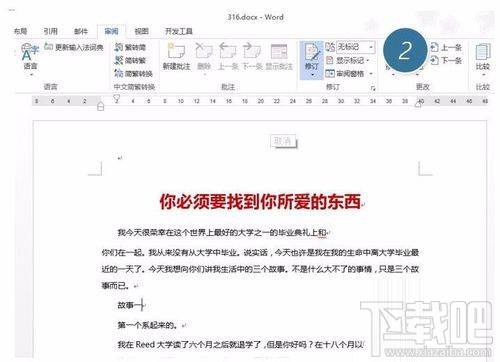
对方只需要将标记显示为“所有标记”,就完蛋了。对方会发现你是如何修改文档的,如果是合同和报价单等敏感文档就麻烦了。如何避免这种情况呢?
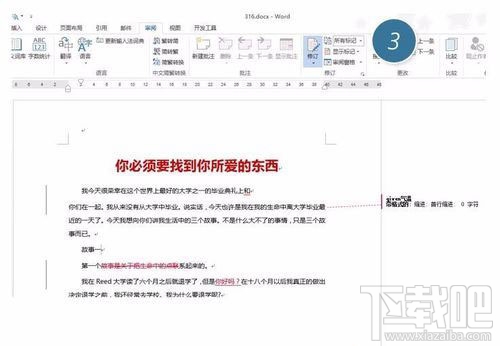
方法很简单,点击“接收”或”拒绝“修订按钮,可以单击下图中的“接收所有修订“(下图 4 处)
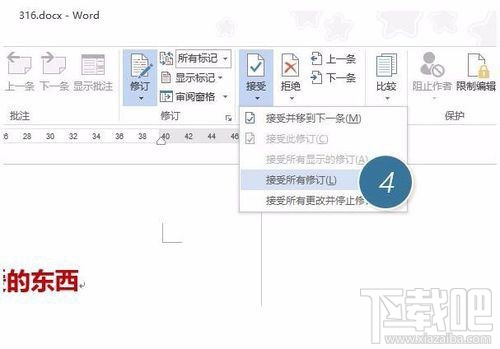
注意还没结束,必须再次单击”修订”按钮,让其处于未启用状态。如下图 5 处。
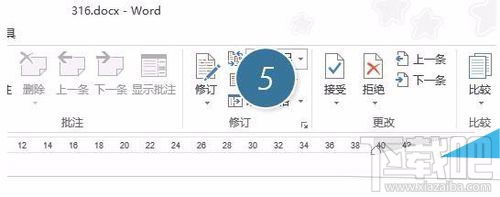
最近更新
-
 淘宝怎么用微信支付
淘宝怎么用微信支付
淘宝微信支付怎么开通?9月5日淘宝公示与微信
- 2 手机上怎么查法定退休时间 09-13
- 3 怎么查自己的法定退休年龄 09-13
- 4 小红书宠物小伙伴怎么挖宝 09-04
- 5 小红书AI宠物怎么养 09-04
- 6 网易云音乐补偿7天会员怎么领 08-21
人气排行
-
 Win10控制面板在哪 Windows10打开控制面板方法
Win10控制面板在哪 Windows10打开控制面板方法
Windows10系统虽然把传统的开始菜单带回来了,但是还是发生了很大
-
 Win10自动更新怎么关闭 Windows10自动更新关闭教程
Win10自动更新怎么关闭 Windows10自动更新关闭教程
Windows10默认开启自动更新功能,且不再面向普通用户提供关闭选项
-
 win10一键还原(系统还原)图文教程
win10一键还原(系统还原)图文教程
Windows10自带的一键还原(系统还原)功能是一项非常实用的功能,
-
 Win10怎么取消开机(登录)密码
Win10怎么取消开机(登录)密码
给Windows设置一个复杂的安全密码是必要的,但复杂的密码也就导致
-
 windows modules installer worker是什么 CPU/磁盘占用高解决方法
windows modules installer worker是什么 CPU/磁盘占用高解决方法
使用Win8、Win10的朋友经常会看到WindowsModulesInstallerWorker
-
 Win7小马激活工具oem7f7怎么用
Win7小马激活工具oem7f7怎么用
Windows7安装完成后的首要任务就是激活Win7。Windows7的反盗版技
-
 Win10怎么把此电脑(计算机)放到桌面
Win10怎么把此电脑(计算机)放到桌面
Win10桌面默认是不显示“此电脑”(Win8/Win10)(我的电脑(XP)、
-
 通过重置一招解决win10出现的各种bug win10bug解决教程
通过重置一招解决win10出现的各种bug win10bug解决教程
win10发布以来,随着用户安装升级热情高涨,一系列的问题就出来了
-
 Win10怎么设置开机密码
Win10怎么设置开机密码
Windows10的开机登录密码,不仅可以设置传统的字符密码,还针对触
-
 小马激活工具(oem7)提示“Cannot open file 'C:OEMSF',拒绝访问"怎么办
小马激活工具(oem7)提示“Cannot open file 'C:OEMSF',拒绝访问"怎么办
安装完Windows7系统进行激活,但小马激活工具激活Win7的时候提示
